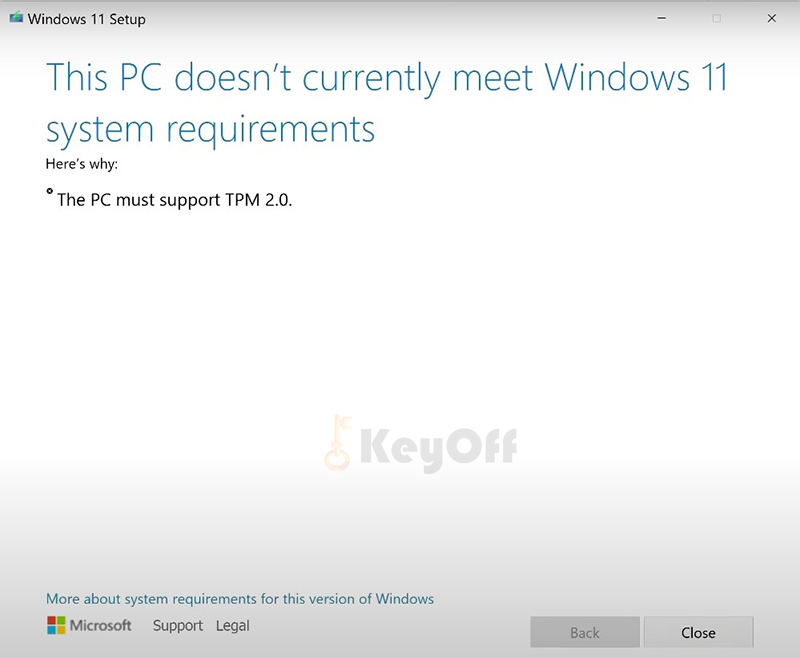Cách vẽ sơ đồ trong Word – Vẽ sơ đồ đơn giản

Cách vẽ sơ đồ trong Word. Bạn nghĩ sao khi trong vài viết của mình có 1 sơ đồ về thông số của nó, có phải sẽ rất đẹp phải không. Vậy thì không nói thêm gì nữa, chúng ta cùng bắt đầu vào tìm hiểu cách để tạo ra một sơ đồ trong Word thôi nào.
Cách vẽ sơ đồ trong Word.
Cách vẽ sơ đồ trong Word. Cách tạo sơ đồ đơn giản nhất.
Chỉ 1 vài cái nhấp chuột thôi là bạn có thể tạo ra 1 sơ đồ đơn giản và đẹp tuyệt vời rồi. Cùng xem cách làm của nó nhé!
Bước 1: Vào Insert Chart để tạo sơ đồ.
Đầu tiên các bạn chọn vị trí mình muốn chèn sơ đồ vào.
Tiếp theo trên thanh công cụ bạn chọn Insert -> Chart để hiện bảng công cụ Insert Chart ra.
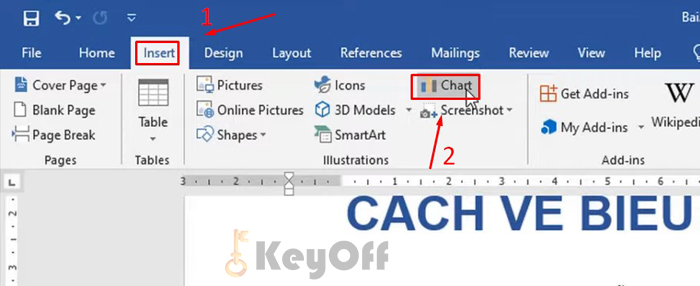
cách vẽ sơ đồ trong Word
Bước 2: Chọn 1 sơ đồ mà bạn ưng ý.
Ở trong Insert Chart sẽ có rất nhiều loại sơ đồ cho các bạn tha hồ chọn.
Đầu tiên bạn chọn loại sơ đồ bạn muốn tiếp theo là kiểu của sơ đồ đó và bấm Ok.
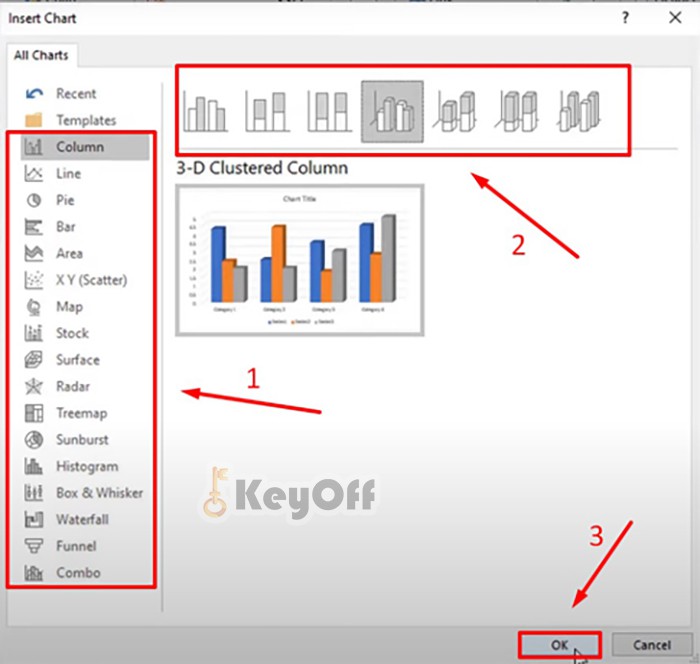
cách vẽ sơ đồ trong Word
Bước 3: Mở bảng chỉnh thông số cho sơ đồ mới tạo.
Bạn Click chuột vào sơ đồ mà bạn mới tạo, tiếp theo trên thanh công cụ chọn Design -> Edit data -> Edit Data hoặc Edit Data in Excel đều được.
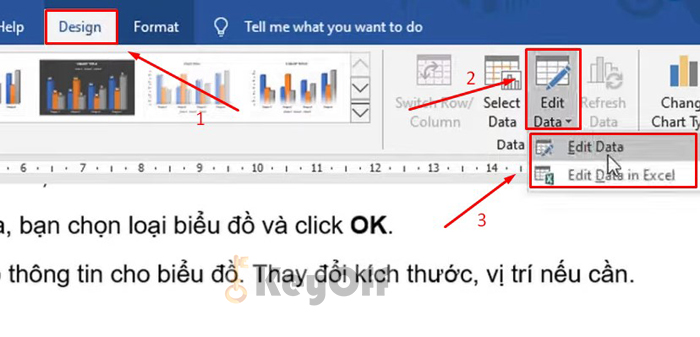
cách vẽ sơ đồ trong Word
Bước 4: Chỉnh thông sô cho sơ đồ của bạn.
Khi bảng thông số hiện lên các bạn nhập những số liệu của bạn vào là được.
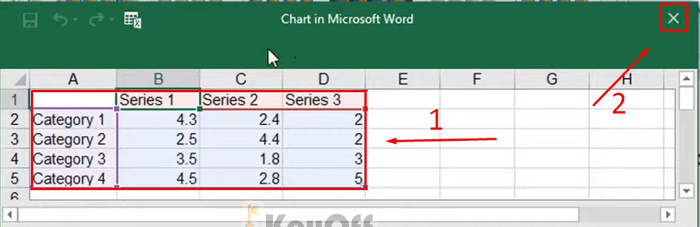
cách vẽ sơ đồ trong Word
Bước 5: Căn chỉnh sơ đồ.
Bạn đưa con chuột vào góc của sơ đồ đợi khi nó hiên lên dấu mũi tên 2 chiều các bạn giữ phím Shift và chuột trái rồi di chuyển cho nó vừa với kích thước bạn muốn.
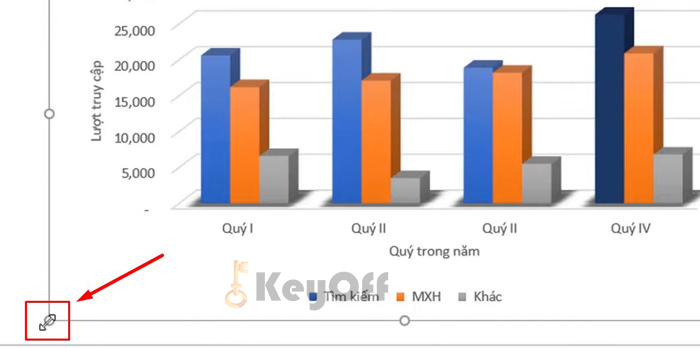
căn chỉnh sơ đồ
Chỉnh dữ liệu hiện thị trên sơ đồ.
Ở góc phải sơ đồ có phần Chart Elements bạn chọn những thứ được phép ẩn hoặc hiện trên sơ đồ của bạn.
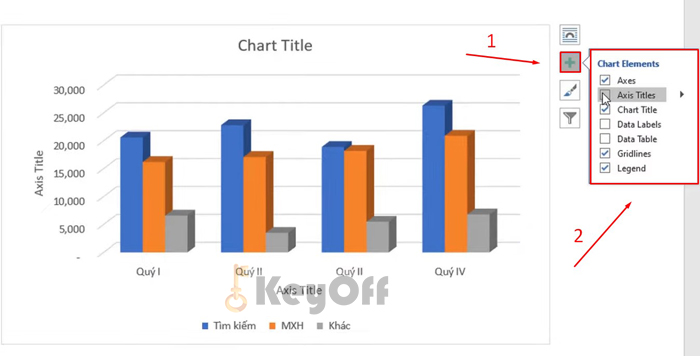
chỉnh dữ liệu sơ đồ
Chỉnh màu sắc cho sơ đồ.
Bên góc phải của sơ đồ bạn có thể chọn 1 Style có sẵn hoặc bạn tự chỉnh sử ở phần Clolor.
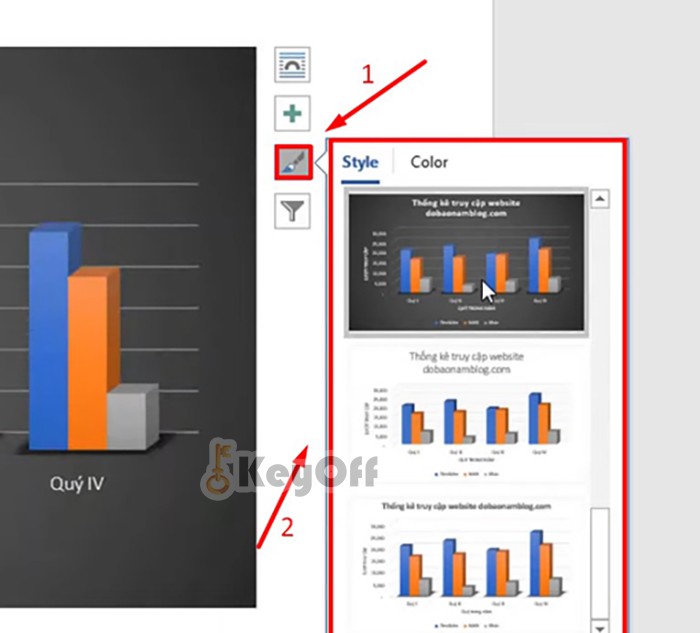
chỉnh màu sắc cho sơ đồ
Ẩn hoặc hiện những cột trong sơ đồ.
Cũng ở bên góc phải của sơ đồ bạn có thể tích vào 1 số ô để hiện hoặc ẩn những cột mà bạn muốn.
Bạn chọn Apply để khôi phục lại từ đầu.
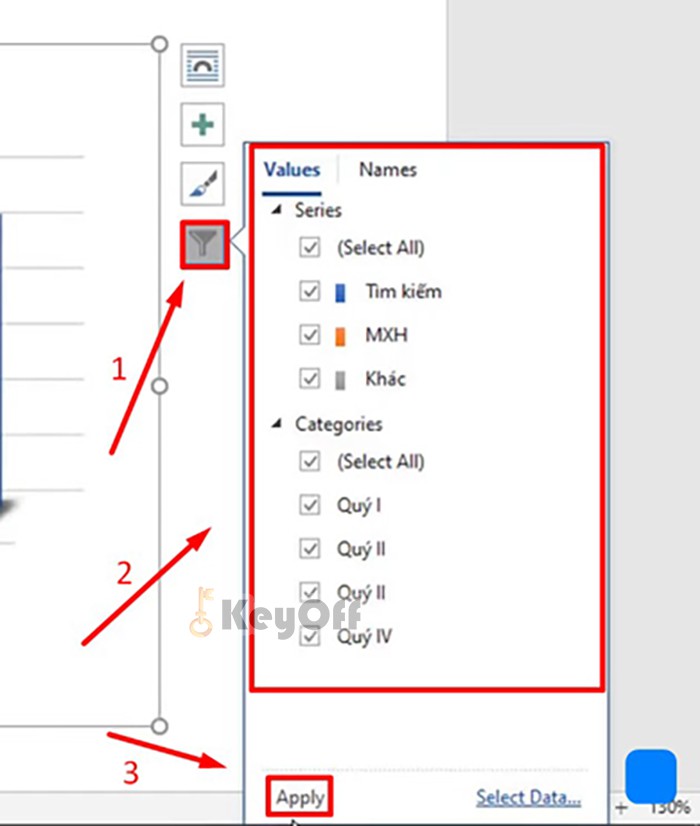
ẩn hoặc hiện những cột
Chỉnh màu sắc và kiểu cho từng cột.
Bạn cần nhấn mạnh một số cột thì bạn hãy chỉ đổi màu cho cột đó bằng cách:
Bạn Click vào cột bạn muốn đổi màu khi đó bên góc phải sẽ hiện ra phần Format Data Point, bạn đổi màu và style của cột đó theo ý mình là được.
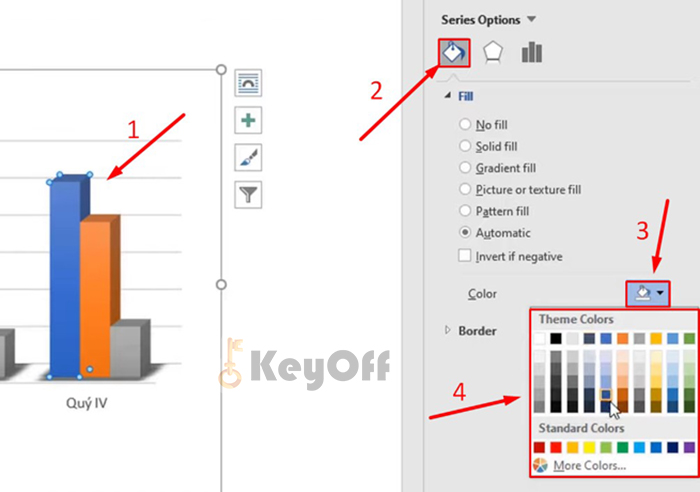
chỉnh màu sắc cho từng cột
Chỉ cần 1 sơ đồ đơn giản như vậy thôi là chắc chẵn bài viết của bạn sẽ trở lên dễ nhìn, đẹp hơn rất nhiều đó. Rất đơn giản phải không mọi người nhưng không biết các tạo mà mò mẫm thì có lẽ nó sẽ không đơn giản như vậy đâu. Các bạn muốn học thêm 1 số kiến thức khác thì hãy vào blog của Keyoff.net để xem thêm nhé!
Còn nếu bạn muốn mua sản phẩm phần mềm chính hãng uy tín thì các bạn hãy vào Keyoff.net để ủng hộ mình nhé!
Chúc các bạn thành công.